 Software-Tutorial
Software-Tutorial
 Bürosoftware
Bürosoftware
 Schritte zur Verarbeitung diskontinuierlicher Seitenzahlen in Word
Schritte zur Verarbeitung diskontinuierlicher Seitenzahlen in Word
Schritte zur Verarbeitung diskontinuierlicher Seitenzahlen in Word
Sind Sie immer noch besorgt über die diskontinuierlichen Seitenzahlen in Word? Der PHP-Editor Banana hilft Ihnen gerne weiter! Das Problem der diskontinuierlichen Seitenzahlen in Word bereitet uns oft Sorgen, insbesondere wenn wir es mit großen Dokumenten zu tun haben. Machen Sie sich keine Sorgen, diese ausführliche Anleitung zeigt Ihnen Schritt für Schritt, wie Sie dieses Problem lösen und Ihre Word-Dokumente ordentlich und organisiert halten. Lesen Sie weiter unten, um mehr über die exklusive Lösung des PHP-Editors Banana zu erfahren.
Beginnen Sie beispielsweise mit der Neunummerierung nach Seite 12 des Dokuments, das neu nummeriert werden soll, also nach dem letzten Wort auf Seite 12:

Klicken Sie auf [Seitenlayout, Trennzeichen , nächste Seite]:
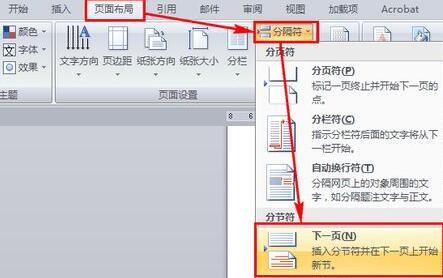
Doppelklicken Sie auf die 13. Seitenzahl, um in den Fußzeilen-Bearbeitungsmodus zu gelangen:

Klicken Sie, um [Link zur vorherigen Kopfzeile] zu deaktivieren:
Klicken Sie nacheinander auf [Seitenzahl, Seitenzahl festlegen Format]:

Wählen Sie [Startseitennummer], setzen Sie die Startseitennummer auf 1 und klicken Sie auf [OK]:
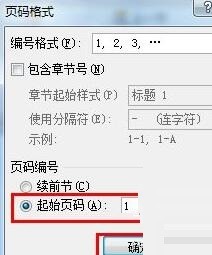
Wie in der Abbildung gezeigt, ist die Seitenzahl des zweiten Abschnitts der Fußzeile Just Beginnen Sie mit der Neuordnung ab 1:

Treffen Sie die richtige Lösung: Löschen Sie die Abschnittsumbrüche
Anhand der obigen Methode zum Einfügen diskontinuierlicher Seitenzahlen können wir erkennen, dass der Schwerpunkt diskontinuierlicher Seitenzahlen auf den Abschnittsumbrüchen liegt, also solange Löschen Sie die Abschnittsumbrüche, um die Seitenzahlen fortlaufend zu machen. Klicken Sie nach dem Öffnen des Dokuments auf [Starten, Ersetzen]:

Klicken Sie im Dialogfeld [Suchen und Ersetzen] auf [Mehr]:
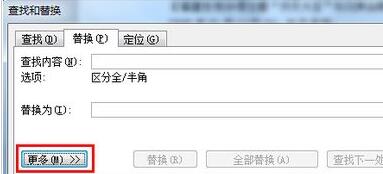
Positionieren Sie die Maus an der Position [Inhalt suchen] und klicken Sie auf [Spezial]. Format, Abschnittsumbruch], ersetzen Sie die Position durch eine leere Position:
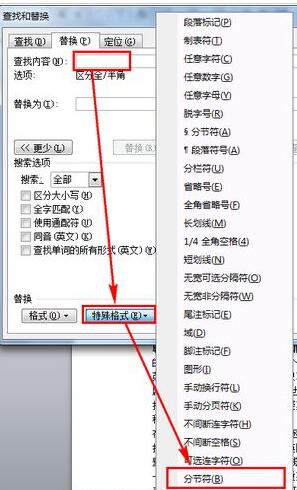
Wenn Sie auf [Alle ersetzen] klicken, werden alle manuell hinzugefügten Abschnittsumbrüche im Artikel ersetzt und alle Seitenzahlen werden neu angeordnet. Klicken Sie auf [Suchen]. Weiter], suchen Sie den Abschnittsumbruch auf der vorherigen Seite, der neu angeordnet werden muss:
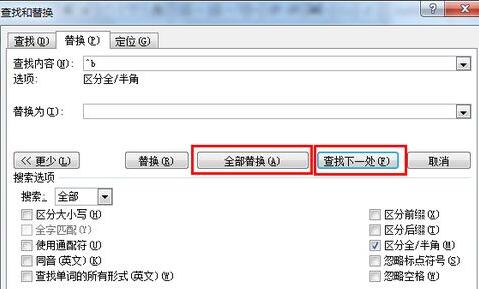
Wie im Bild gezeigt, wird der Abschnittsumbruch gefunden und automatisch ausgewählt. Klicken Sie dann auf [Ersetzen], um den Abschnittsumbruch zu ersetzen ist gelöscht. Dann werden die Seitenzahlen nach dem Abschnittsumbruch weiterhin in der Reihenfolge der Seitenzahlen vor dem Abschnittsumbruch angeordnet:
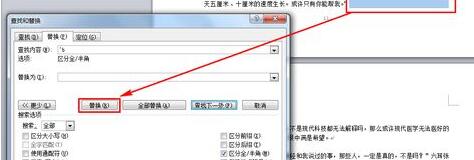
Hinweis
Sie können ^b direkt eingeben, um die Inhaltsposition zu finden, was auch bedeutet, dass Sie den Abschnittsumbruch suchen müssen .
Das obige ist der detaillierte Inhalt vonSchritte zur Verarbeitung diskontinuierlicher Seitenzahlen in Word. Für weitere Informationen folgen Sie bitte anderen verwandten Artikeln auf der PHP chinesischen Website!

Heiße KI -Werkzeuge

Undresser.AI Undress
KI-gestützte App zum Erstellen realistischer Aktfotos

AI Clothes Remover
Online-KI-Tool zum Entfernen von Kleidung aus Fotos.

Undress AI Tool
Ausziehbilder kostenlos

Clothoff.io
KI-Kleiderentferner

Video Face Swap
Tauschen Sie Gesichter in jedem Video mühelos mit unserem völlig kostenlosen KI-Gesichtstausch-Tool aus!

Heißer Artikel

Heiße Werkzeuge

Notepad++7.3.1
Einfach zu bedienender und kostenloser Code-Editor

SublimeText3 chinesische Version
Chinesische Version, sehr einfach zu bedienen

Senden Sie Studio 13.0.1
Leistungsstarke integrierte PHP-Entwicklungsumgebung

Dreamweaver CS6
Visuelle Webentwicklungstools

SublimeText3 Mac-Version
Codebearbeitungssoftware auf Gottesniveau (SublimeText3)

Heiße Themen
 Muss ich Flexbox in der Mitte des Bootstrap -Bildes verwenden?
Apr 07, 2025 am 09:06 AM
Muss ich Flexbox in der Mitte des Bootstrap -Bildes verwenden?
Apr 07, 2025 am 09:06 AM
Es gibt viele Möglichkeiten, Bootstrap -Bilder zu zentrieren, und Sie müssen keine Flexbox verwenden. Wenn Sie nur horizontal zentrieren müssen, reicht die Text-Center-Klasse aus. Wenn Sie vertikal oder mehrere Elemente zentrieren müssen, ist Flexbox oder Grid besser geeignet. Flexbox ist weniger kompatibel und kann die Komplexität erhöhen, während das Netz leistungsfähiger ist und höhere Lernkosten hat. Bei der Auswahl einer Methode sollten Sie die Vor- und Nachteile abwägen und die am besten geeignete Methode entsprechend Ihren Anforderungen und Vorlieben auswählen.
 Was sind die zehn besten Handelsplattformen für virtuelle Währung?
Feb 20, 2025 pm 02:15 PM
Was sind die zehn besten Handelsplattformen für virtuelle Währung?
Feb 20, 2025 pm 02:15 PM
Mit der Popularität von Kryptowährungen sind virtuelle Währungshandelsplattformen entstanden. Die zehn besten Handelsplattformen der virtuellen Währung der Welt werden nach dem Transaktionsvolumen und dem Marktanteil wie folgt eingestuft: Binance, Coinbase, FTX, Kucoin, Crypto.com, Kraken, Huobi, Gate.io, Bitfinex, Gemini. Diese Plattformen bieten eine breite Palette von Dienstleistungen, die von einer Vielzahl von Kryptowährungsauswahl bis hin zu Derivatenhandel reichen und für Händler unterschiedlicher Ebene geeignet sind.
 Top 10 Cryptocurrency -Handelsplattformen, Top Ten empfohlene Apps für Währungshandelsplattformen
Mar 17, 2025 pm 06:03 PM
Top 10 Cryptocurrency -Handelsplattformen, Top Ten empfohlene Apps für Währungshandelsplattformen
Mar 17, 2025 pm 06:03 PM
Zu den zehn Top -Kryptowährungsplattformen gehören: 1. OKX, 2. Binance, 3. Gate.io, 4. Kraken, 5. Huobi, 6. Coinbase, 7. Kucoin, 8. Crypto.com, 9. Bitfinex, 10. Gemini. Sicherheit, Liquidität, Handhabungsgebühren, Währungsauswahl, Benutzeroberfläche und Kundensupport sollten bei der Auswahl einer Plattform berücksichtigt werden.
 So passen Sie den Sesam offenen Austausch in Chinesisch an
Mar 04, 2025 pm 11:51 PM
So passen Sie den Sesam offenen Austausch in Chinesisch an
Mar 04, 2025 pm 11:51 PM
Wie kann ich den Sesam offenen Austausch an Chinesisch anpassen? Dieses Tutorial behandelt detaillierte Schritte zu Computern und Android -Mobiltelefonen, von der vorläufigen Vorbereitung bis hin zu operativen Prozessen und dann bis zur Lösung gemeinsamer Probleme, um die Sesam -Open Exchange -Schnittstelle auf Chinesisch zu wechseln und schnell mit der Handelsplattform zu beginnen.
 Top 10 Top -Currency -Handelsplattformen 2025 Cryptocurrency Trading Apps, die die Top Ten ringen
Mar 17, 2025 pm 05:54 PM
Top 10 Top -Currency -Handelsplattformen 2025 Cryptocurrency Trading Apps, die die Top Ten ringen
Mar 17, 2025 pm 05:54 PM
Top Ten Ten Virtual Currency Trading Platforms 2025: 1. OKX, 2. Binance, 3. Gate.io, 4. Kraken, 5. Huobi, 6. Coinbase, 7. Kucoin, 8. Crypto.com, 9. Bitfinex, 10. Gemini. Sicherheit, Liquidität, Handhabungsgebühren, Währungsauswahl, Benutzeroberfläche und Kundensupport sollten bei der Auswahl einer Plattform berücksichtigt werden.
 Berechnung des C-Subscript 3-Index 5 C-Subscript 3-Index 5-Algorithmus-Tutorial
Apr 03, 2025 pm 10:33 PM
Berechnung des C-Subscript 3-Index 5 C-Subscript 3-Index 5-Algorithmus-Tutorial
Apr 03, 2025 pm 10:33 PM
Die Berechnung von C35 ist im Wesentlichen kombinatorische Mathematik, die die Anzahl der aus 3 von 5 Elementen ausgewählten Kombinationen darstellt. Die Berechnungsformel lautet C53 = 5! / (3! * 2!), Was direkt durch Schleifen berechnet werden kann, um die Effizienz zu verbessern und Überlauf zu vermeiden. Darüber hinaus ist das Verständnis der Art von Kombinationen und Beherrschen effizienter Berechnungsmethoden von entscheidender Bedeutung, um viele Probleme in den Bereichen Wahrscheinlichkeitsstatistik, Kryptographie, Algorithmus -Design usw. zu lösen.
 Wie kann man adaptives Layout der Y-Achse-Position in Webanmerkungen implementieren?
Apr 04, 2025 pm 11:30 PM
Wie kann man adaptives Layout der Y-Achse-Position in Webanmerkungen implementieren?
Apr 04, 2025 pm 11:30 PM
Der ad-axis-Position adaptive Algorithmus für Webanmerkungen In diesem Artikel wird untersucht, wie Annotationsfunktionen ähnlich wie Word-Dokumente implementiert werden, insbesondere wie man mit dem Intervall zwischen Anmerkungen umgeht ...
 Was sind die sicheren und zuverlässigen digitalen Währungsplattformen?
Mar 17, 2025 pm 05:42 PM
Was sind die sicheren und zuverlässigen digitalen Währungsplattformen?
Mar 17, 2025 pm 05:42 PM
Eine sichere und zuverlässige Plattform für digitale Währung: 1. OKX, 2. Binance, 3. Gate.io, 4. Kraken, 5. Huobi, 6. Coinbase, 7. Kucoin, 8. Crypto.com, 9. Bitfinex, 10. Gemini. Sicherheit, Liquidität, Handhabungsgebühren, Währungsauswahl, Benutzeroberfläche und Kundensupport sollten bei der Auswahl einer Plattform berücksichtigt werden.





